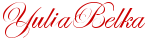-Рубрики
- COREL и ФШ (1960)
- Мои коллажи (323)
- Дюанка (322)
- Вера Ларионова (102)
- Антонина ФШ коллажи Corel (99)
- Galina__K (90)
- Уроки по ФШ (76)
- Mirosslava и Beauti_Flash (51)
- Juliana_S и Inna_Guseva (45)
- Kamelius (41)
- Астраханочка 51 (41)
- Еленка47 (38)
- Мои видео по коллажам (36)
- Анненкова Нина (34)
- Я ни Ева (33)
- Manyi57 (29)
- Галина Антонова (29)
- Коллажи в корел (29)
- Навруб (28)
- Советы по ФШ (27)
- Уроки по Corel (26)
- Анимация в Corel (22)
- Белова Наталья (21)
- Виктория_Т (21)
- Фильтры, плагины ФШ и Corel (21)
- Angei Star (20)
- SaulyDesign (19)
- Millada_Kataleya (16)
- Надежда_Искрик (16)
- Лариса Виноградова (12)
- Мила-Милена и Millena-Li (12)
- Mademoiselle_Viv (10)
- Советы по Corel (8)
- savkina_tatjana (8)
- Нина Прыгунова (8)
- от АНТЫ ФШ и Корел (8)
- Sabine Astana (8)
- Jolcsika (7)
- декор для коллажей (7)
- подсказки по Corel (7)
- Совет по работе с маской ФШ (6)
- Уроки с масками (5)
- Semenova_Irina (5)
- I tenderly Nataly и ВАТ (5)
- Коллажи в PhotoFiltre Studio (4)
- Ledi Bliss и Ledi Angel (3)
- настройка Corel (3)
- Elza68 (2)
- Tanya Gordienko (2)
- Анимация в Фотошоп (131)
- Разные авторы коллажей (4)
- текстура и узоры ФШ (34)
- уроки от Ларисы Гурьяновой (79)
- СОВЕТЫ по ЛиРу (118)
- Любаша Каренгина (66)
- Полезные (11)
- Дизайн дневника (5)
- Millena-Li (1)
- Советы от друзей (41)
- PROSHOW PRODUCER (38)
- Советы по PSP (2)
- стили, переходы, эффекты PSP (1)
- Уроки по ProShow Producer (20)
- Прошоу продьюсер (13)
- КЛИПАРТЫ (26)
- Декор (12)
- Цветы (9)
- природа (5)
- КАРТИНКИ (11)
- новогодние (6)
- природа (4)
- Rutube (10)
- Дзен (4)
- ВИДЕО (10)
- обработка видео (4)
- ВЯЗАНИЕ (472)
- вязание крючком (214)
- вязание спицами (254)
- образцы (120)
- ДЕТИ - ЦВЕТЫ ЖИЗНИ (44)
- школа - видеоуроки (3)
- детские песни и книги (2)
- загадка прибаутки (1)
- ДЛЯ ДОМА (193)
- Интерьер (7)
- комнатные цветы (43)
- поделки (31)
- советы хозяйкам (81)
- Шьём сами (16)
- ДЛЯ НАСТРОЕНИЯ (74)
- Для нас милых (54)
- модницам (10)
- физические упражнения (7)
- ДЛЯ САДОВОДА (575)
- борьба с вредителями, болезнями (23)
- творим своими руками (2)
- декор участка (43)
- деревья и кустарники (9)
- Дизайн, интерьер (47)
- О рассаде (56)
- Овощи и уход (74)
- Подкормка и обработка (69)
- Советы огородникам (193)
- технические советы (9)
- цветы (128)
- Ягоды (25)
- ЗДОРОВЬЕ (334)
- и всё о нём... (20)
- народные рецепты (153)
- рекомендации (88)
- рецепты (13)
- ИДЕИ ТВОРЧЕСТВА (1249)
- Анимашки (43)
- Цифровое искусство, нейросети (30)
- Птицы (10)
- Глиттеры, ОБВОДКИ (8)
- девушки в шляпках (7)
- Скрап Cafe__de__Paris (5)
- Фоны ПНГ (4)
- Скрап наборы от babs-babs (4)
- Клипарт от Violetana (1)
- танцующие (1)
- блики, капли (3)
- блинги (5)
- Бордюры (14)
- Векторные (10)
- вуали-тюль (9)
- девушки (95)
- девушки и парни (13)
- Декор (105)
- дети пнг (35)
- детские клипарты (18)
- Для поздравления (9)
- завитушки (2)
- зверюшки пнг (8)
- кластеры (24)
- Клипарты (260)
- Красивое фото (3)
- кружева (9)
- маски (20)
- НАДПИСИ (1)
- натюрморты (26)
- Пейзажи (20)
- Разделители (57)
- Рамочки (127)
- скрап-наборы разные авт (57)
- уголки (7)
- украшалочки (5)
- Флеш-материал (2)
- Фоны большие (5)
- фоны красивые (39)
- фоны рабочего стола (16)
- Фоны с блёсками (12)
- Фракталы (7)
- Футажи (49)
- цветы пнг (59)
- Цветы-фото (24)
- элементы каллажей пнг (16)
- КОМПЬЮТЕРНЫЕ ПРОГРАММЫ (231)
- Полезные мелочи (84)
- Photoshop (20)
- Adobe Illustrator (11)
- онлайн проги (9)
- Corel (8)
- Jasc Animation Shop 3.04 Rus (7)
- муз. плееры (7)
- Онлайн приложения (6)
- Adobe After Effects уроки (5)
- Paint.NET (5)
- Windows 10. (3)
- генераторы для удаления фона (2)
- Windows 11 (2)
- Corel Motion Studio 3D (2)
- GifCam (2)
- Фотошоу ПРО (2)
- PhotoFiltre Studio X (1)
- Adobe Flash Player (1)
- Программа Торрент (1)
- DP Animation Maker (1)
- Photopea + уроки (20)
- BluffTitler (14)
- КУЛИНАРИЯ (275)
- вкусняшки (55)
- выпечка (27)
- Десерт к чаю (39)
- заготовки на зиму (34)
- мультиварка (2)
- напитки (19)
- полезные подсказки (14)
- рецепты (15)
- Салаты и закуски (53)
- супчик голубчик (3)
- МОЛИТВЫ (90)
- ПРАЗДНИКИ (299)
- клипарт праздничный (48)
- Поздравления и благодарности (42)
- Рамочки для поздравления (25)
- Рамочки с Дн.Рожд. (16)
- кнопочки (2)
- Музыка (43)
- открытки (33)
- оформление подарка (6)
- пожелайки, комментики (11)
- стихи (26)
- украшение стола (22)
- фоны праздник (10)
- РОСПИСЬ (61)
- одним мазком (6)
- рисование (18)
- роспись по дереву (14)
- Роспись по стеклу (12)
- трафареты (14)
- Цветовые сочетания (4)
- СХЕМЫ + эпиграф ДНЕВНИКА (77)
- ФОТОШОП (782)
- коллажи-уроки от Beauti Flash (43)
- уроки от Иннушки (7)
- уроки от Mademoiselle Viv (7)
- коллажи разных авторов (7)
- шрифты (6)
- уроки от Ирины Ткачук (5)
- бродилки по урокам (5)
- материал для коллажа (4)
- уроки от Cafe__de__Paris (4)
- функции программы ФШ (3)
- работа с масками (2)
- Заливки, узоры (1)
- уроки NATALI-NG (1)
- подсказки (1)
- бесшовные фоны (15)
- кисти (35)
- маски (50)
- Мегоклипарт (2)
- уроки от marinapenrova1950 (54)
- стили (8)
- уроки от Diza - 74 (15)
- уроки от Julia Pushkar (11)
- уроки от Lady Angel (6)
- уроки от LenysikR (4)
- уроки от Semenva Irina (21)
- уроки от А. Илоны (8)
- уроки от Зоси (1)
- уроки повторить (17)
- Уроки ФШ разных авторов (121)
- Уроки-коллажи (33)
- учимся работать в ФШ (13)
- фильтры и плагины ФШ (33)
- фишки, подсказки (16)
- фоны для фотошоп (46)
- экшены (13)
-Музыка
- Пианино - Музыка души
- Слушали: 92454 Комментарии: 0
- Modern Talking - Cheri Cheri Lady
- Слушали: 19056 Комментарии: 0
- Barbara Streisand - Woman in Love
- Слушали: 28234 Комментарии: 0
- Adriano Celentano - Susanna
- Слушали: 3250 Комментарии: 0
- Joe Dassin - L'ete indien
- Слушали: 13048 Комментарии: 0
-Метки
-Цитатник
Рамочка"С Днем рождения!" ***Ваш текст*** ***Ваш текст***
Рамочка "Благодарю!" - (0)Рамочка "Благодарю!" (рам. с муз.) ВАШ ТЕКСТ... ► КоД рамки ◄ ВАШ ТЕКСТ....
Бродилка для скачивания фильтров и плагинов - (0)Бродилка для скачивания фильтров и плагинов ...
Клипарт дети. - (0)Клипарт дети. из сети
Рамочка С днем рождения - (0)Рамочка С днем рождения ...
-Ссылки
-Статистика
Записей: 6515
Комментариев: 1328
Написано: 8483
Рамочка"Крещение...." |
Это цитата сообщения Semenova_Irina [Прочитать целиком + В свой цитатник или сообщество!]
|
Поговорим с вами об эпиграфе+урок |
Это цитата сообщения Arnusha [Прочитать целиком + В свой цитатник или сообщество!]
Речь сейчас пойдет о ваших эпиграфах. И пишу я сейчас то ли просьбу, то ли совет, не знаю. И попробую объяснить, причем тут эпиграф. Друзья мои, некоторые из вас обижаются на меня, что я не захожу в ваши дневнички. Я хочу зайти, но...не могу. Мало того, я даже не могу поздравить многих с Днем рождения. И всему виной ваши эпиграфы, загруженные по самое некуда флешками, видео...Мой ноут отказывается работать, зависает наглухо. И так каждый день. Уходит уйма времени, чтобы система заработала. А этого времени нам с вами ох как не хватает. Флешки есть очень тяжелые, долго грузятся при открытии ваших страниц. Смотришь, а там их и две и три. Да еще и плеер с музыкой, и ролик. А текста нет совсем. И стараются напихать туда в основном начинающие пользователи. Оно и понятно, столько красоты и все хочется взять и поставить. Чтобы все видели и думают они, вот увидят какой у меня красивый эпиграф и сразу читатели потянутся. Не потянутся, однозначно. А ведь эпиграф считается визитной карточкой вашего дневника, блога. Повторюсь, ведь когда в ваш дневник заходят новые читатели, они первым делом видят ваш эпиграф. И там по идее должна стоять краткая информация о вас, кто вы, что вы...и конечно же приглашение. И всё! А у вас и автомобили по эпиграфу туда сюда снуют и часики огромных размеров и флеш приветствие. А зашел человек познакомиться с вашим блогом, а у него трафик не безлимитный и все...приехали. Он к вам больше уже не придет. У кого безлимитный, тоже не придет. Потому что НЕВОЗМОЖНО ЗАЙТИ, полночи просидишь, и вспомнишь всю родню, плохую и хорошую..Если уж так хочется поставить флешку в эпиграф, ставьте..Есть легкие по весу. Но зачем ставить видеоролики, ведь это же не пост, это просто эпиграф. В общем, я объяснила причину, по которой я не захожу к многим из вас. Только ленту просматриваю, а дневник не могу. Уж извините.
Но могу показать, как можно украсить эпиграф и чтобы он был доступным для всех. Урок больше для новичков, которые не умеют пользоваться фотошопом, и другими программами, которых сейчас много. Опытные сами наверное знают, как это делается. Итак:
Я взяла для первого примера вот эти елочки, зима в разгаре, Новый год только наступил.
Они расположены с двух сторон, слева и справа, видите? Между ними я написала текст, обычный. Если просто поставить коды картинок, то они не будут стоять так ровно, они будут стоять криво. Поэтому ниже я вам покажу код таблицы, по которой вы сможете поставить свои украшалочки. Текст пишите свой, какой хотите. Я написала такой, можно и больше писать, можно и анимированный, пожалуйста.


Мир входящему,
ежели с добром!
|
Аудио-запись: Natalia Oreiro - Cambio Dolor |
Музыка |


8944 слушали 209 копий |
Muneca_Brava_

|
|
|
Комментировать |
Выделение объектов в ФШ |
Это цитата сообщения Лариса_Гурьянова [Прочитать целиком + В свой цитатник или сообщество!]
Серия сообщений "Выделение объектов в ФШ":
Часть 1 - Выделение с помощью цветового диапазона
Часть 2 - Выделение для начинающих
Часть 3 - Фотошоп. Коварное Перо
Часть 4 - РАБОТА С БЫСТРОЙ МАСКОЙ
Часть 5 - ПРОСТОЙ СПОСОБ ОТДЕЛЕНИЯ ОБЪЕКТА ОТ ФОНА
Часть 6 - Выделяем объект с тенями
Часть 7 - Background eraser (Фоновый ластик)
Часть 8 - Фильтр Extract. Вырезать картинку, поместить картинку на прозрачный фон
Часть 9 - Урок от NATALI:Заливка с учётом содержимого для С5
Часть 10 - Принцип работы масок, выделение пушистого пера
Часть 11 - Выделение объекта, сливающегося с фоном
Часть 12 - Урок от NATALI:Для фотошопа С5 -быстрое выделение
Часть 13 - ДЕЛАЕМ СЛОЖНОЕ ВЫДЕЛЕНИЕ В ФШ
Часть 14 - Как вырезать человека (фотошоп)
Часть 15 - Удивительно простой, но эффективный способ вырезания сложного объекта
Часть 16 - Как вырезать сложный объект из фона в фотошопе?
Часть 17 - СТИРАЕМ ФОН ИНСТРУМЕНТОМ ФОНОВЫЙ ЛАСТИК
Часть 18 - Вырезание объекта в ФШ с помощью функции "Уточнить край"
Часть 19 - Убрать белый фон в фотошопе. Урок от Lottaza
Часть 20 - В этом уроке я покажу, как вырезать объект из фона в фотошопе CS5
Часть 21 - "Быстрые способы выделения объекта"
Часть 22 - Вырезаем объект в Photoshop CS5
Часть 23 - Как самим сделать клипарт - урок от Москвитиной Т.
|
Для любителей фракталов |
Это цитата сообщения Лариса_Гурьянова [Прочитать целиком + В свой цитатник или сообщество!]
Серия сообщений " Ultra Fractal ":
Часть 1 - Ultra Fractal - скачать программу
Часть 2 - Спираль (урок для программы Ultra fractal)
Часть 3 - Как работать в программе Ultra fractal.
Часть 4 - Узор (урок для UF)
Часть 5 - Ultra Fractal: Flowers day by ~LithMyathar
Часть 6 - Ultra Fractal: Создаём фрактальные цветы
Часть 7 - Ultra Fractal урок FireLilyFractals, Разноцветные пузыри
Часть 8 - Ultra Fractal: Ромашки
Часть 9 - Анимация в программе Ultra Fractal
Часть 10 - фрактал с уроком в программе UF
Часть 11 - Подснежники (урок для UF)
Часть 12 - Ultra Fractal: Butterflies - Бабочки
Часть 13 - Ultra Fractal - Цветочное вдохновение
Часть 14 - Ultra Fractal урок Pokorny Petals2
Часть 15 - UF: урок Cindy M:01 Compare with Variat
Часть 16 - Ultra Fractal: Heart of Gold by Fiery-Fire
Часть 17 - Utra Fractal: урок Make_a_splash
Часть 18 - Ultra Fractal: Every Little Peace by ~Little-Bun
Часть 19 - Ultra Fractal: RR3 UF Team 3 - Ромашки на поляне
Часть 20 - фрактал с уроком в программе UF
Часть 21 - Ultra fractal: цветочная поляна
Часть 22 - Utra Fractal: урок RR4 - UF4 02 - Summer Feeling
Часть 23 - Ultra Fractal: Summer Love by Gurly
Часть 24 - Utra Fractal: урок RR4 - UF4 04 - Souls
Часть 25 - Ultra Fractal - RR3-TH-At_flower_windows_Fiery-Fire
Часть 26 - Ultra fractal: цветочная фантазия
Часть 27 - Ultra Fractal: ForLight by=Fiery-Fire
Часть 28 - Флеймы для UF
Часть 29 - Ultra Fractal урок Marble-wulitzer3
Часть 30 - Ultra Fractal. Букет цветов
Часть 31 - Ultra Fractal урок I4KLNO1, Луна и звезды
Часть 32 - Флеймы для Ultra Fractal
|
Цитата сообщения
Jantje Smit - La Paloma (Голубка) |
Цитата |
|
Аудио-запись: Jantje Smit - La Paloma (Голубка) |
Музыка |


13311 слушали 361 копий |
Pannat

|
|
|
Комментировать |
Серия сообщений Фотошоп - Создание фонов. |
Это цитата сообщения novprospekt [Прочитать целиком + В свой цитатник или сообщество!]
Серия сообщений "~ Фотошоп - Создание фонов":
Часть 1 - • Прозрачный фон •
Часть 2 - Фотошоп - Надо попробовать сделать фон
Часть 3 - •Как делать фоны без швов• для самых - самых начниающих фотошопперов
Часть 4 - Фотошоп. Прозрачный фон
Часть 5 - Фотошоп - Уроки из сообщества "Делаем фоны с помощью контуров."
Часть 6 - Фотошоп - Создание бесшовного фона
Часть 7 - Создание фона из фотографии. 3 варианта.
Часть 8 - Урок от Анатолия, Спасибо ей от всех кто учится делать схемы.
Часть 9 - Еше один пост на тему - "Создание бесшовных обоев"
Часть 10 - полупрозрачный фон - Урок от Жагуара
Часть 11 - Создание фона - Блуждающая волна
Часть 12 - Фотошоп - Бесшовный фон
Часть 13 - Бесшовный фон от Ledy_OlgA
Часть 14 - Бесшовный фон с рисунком по диагонали
Часть 15 - Урок по созданию фигурного полупрозрачного фона Спасибо Марише.
Часть 16 - Фотошоп - полупрозрачные с обводкой фоны
Часть 17 - Фотошоп - Как делать схемы для дневника в фотошоп.
Часть 18 - Как сделать бесшовный фон В Paint.Net - Урок от Джулии
Часть 19 - Отличный урок - Делаем Фон
Часть 20 - Делаем свой фон с анимацией. Урок авторский от Девы
Часть 21 - Как делать подготовительный фон под коллажи
Часть 22 - Как "клонировать" узор-изображение. Другими-простыми словами - как повторить рисунок
Часть 23 - Делаем бордюрный фон.
Часть 24 - Как делать прозрачные фоны для дневников
Часть 25 - Простой способ создания бесшовного фона"
Часть 26 - Урок про фоны
Часть 27 - Гламурные обои, легкий способ создания
Часть 28 - БЕСШОВНЫЕ ФОНЫ В ПРОГРАММЕ 20/20
Часть 29 - Улетный бэкграунд
Серия сообщений "~ Одежда для дневничка":
Часть 1 - Урок от Анатолия, Спасибо ей от всех кто учится делать схемы.
Часть 2 - Фотошоп - Как делать схемы для дневника в фотошоп.
Часть 3 - Помощь в создании схем для дневника
Серия сообщений "бесшовные фоны":
Часть 1 - Бесшовные "Осенние фоны" .
Часть 2 - Серия сообщений Фотошоп - Создание фонов.
Часть 3 - ПРОЗРАЧНЫЕ ФОНЫ.
Часть 4 - Фоны на все случаи.
...
Часть 9 - Украшаем бесшовный фон.
Часть 10 - Элементы осеннего дизайна.
Часть 11 - Еще вариант создания фона-текстуры в Corel
|
Как самому сделать весёлый плеер без специальных навыков и программ Урок |
Это цитата сообщения Arnusha [Прочитать целиком + В свой цитатник или сообщество!]
 Без всяких навыков вы легко сможете сделать свой собственный с нужной вам картинкой и вставить в него свою музыку. Для этого вам достаточно выбрать интересную картинку, лучше анимационную, песню и вид кнопки и всё...Думаю, что проблем с поиском кнопок у вас нет, их полно в сети. Кстати, напоминаю вам об уроке, который я выставляла недавно, когда анимационная картинка с Яндекс.фоток бывает со стрелочкой в углу и она по этой причине будет обычной картинкой. Кто пропустил, почитайте. Итак: |
|
Программа для создания анимации - Magic Particles и совместимость ее с ФШ |
Это цитата сообщения MissKcu [Прочитать целиком + В свой цитатник или сообщество!]
Серия сообщений "Magic Particles 3D":
Часть 1 - Magic Particles — это специализированный редактор спецэффектов.
Часть 2 - Magic Particles 3D - программа для создания спецэффектов
...
Часть 7 - УРОК В Magic Particles 3D. Как наложить футаж на картинку
Часть 8 - Magic Particles 3D. Уроки автора VG-editor
Часть 9 - Программа для создания анимации - Magic Particles и совместимость ее с ФШ
|
Эффекты с текстом - уроки ФШ |
Это цитата сообщения Лариса_Гурьянова [Прочитать целиком + В свой цитатник или сообщество!]
КОД ДЛЯ МЕЙЛА.
ПАМЯТКА НАЧИНАЮЩИМ ФОТОШОПЕРАМ.
Нашла такие замечательные уроки!
Спешу поделиться ими с вами.
 Рождественский текст
Рождественский текст Матерчатый текст
Матерчатый текст Радужный текст
Радужный текст Стильный текст со свездами
Стильный текст со свездами Текстовой эффект кардиограммы
Текстовой эффект кардиограммы Надпись на каменной стене
Надпись на каменной стене Неоновый свет на тексте
Неоновый свет на тексте Запалатка на одежде в виде текста
Запалатка на одежде в виде текста Облачный текст
Облачный текст Стильный текстовой эффект
Стильный текстовой эффект Водяной текстовой эффект
Водяной текстовой эффект Серебрянный текстовой эффект
Серебрянный текстовой эффект Текст с пузырями
Текст с пузырями Цветной светящийся текст
Цветной светящийся текст 3D текст
3D текст Звездный текстовой эффект
Звездный текстовой эффект Взрыв позади текста
Взрыв позади текста Блестящий разноцветный текст
Блестящий разноцветный текст Золотой текстовой эффект
Золотой текстовой эффект Прозрачный текст
Прозрачный текст Серебристый текст
Серебристый текст Текст в облаках
Текст в облаках Объемный текст
Объемный текст Неоновый текст
Неоновый текст Золотой текст на дереве
Золотой текст на дереве Текстовый эффект Bee Movie
Текстовый эффект Bee Movie Изысканный текстовой эффект
Изысканный текстовой эффект Романтический текст
Романтический текст Бриллиантовый текст
Бриллиантовый текст Впечатляющий текст
Впечатляющий текст Текст, освещенный прожектором
Текст, освещенный прожектором Золотой текст текст
Золотой текст текст Мультяшный текст
Мультяшный текстдля вас Лариса Гурьянова
|
Как самим сделать клипарт - урок от Москвитиной Т. |
Это цитата сообщения Лариса_Гурьянова [Прочитать целиком + В свой цитатник или сообщество!]
Дорогие мои!
Для своих работ я часто сама делаю клипарт и хочу вас этому научить. Урок предназначен для тех кто не знает как делать картинки с прозрачными краями.
Существует несколько способов. Будем разбираться в них по порядку.
1. Изготовление клипарта с помощью быстрой маски.
Открыть подходящую картинку.Я взяла такую

Установить градиент от черного к прозрачному.
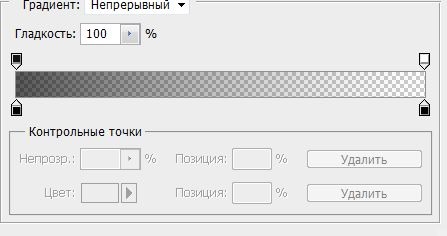
Активировать инструмент "Быстрая маска"(иконка станет красного цвета)
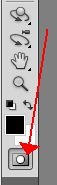
Залить картинку радиальным градиентом от середины в любой угол.
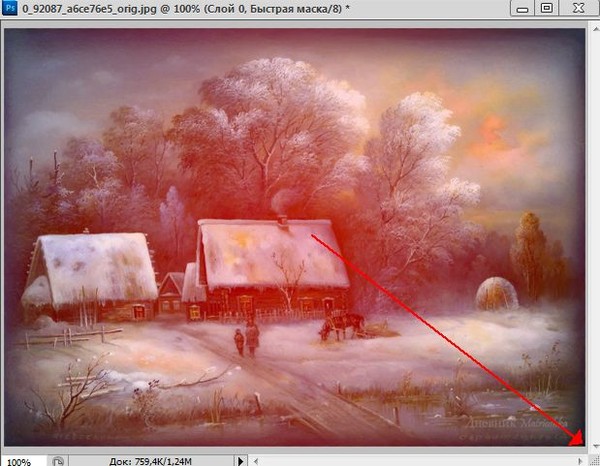
Картинка окрасится в красный цвет.
Отключить Быструю маску, получаем выделение. Кликаем по клавише Delete или Редактирование - вырезать. Получается такой клипарт

2. Клипарт с помощью маски.
Масок для клипарта много. Есть круглые, квадратные, односторонние, двусторониие, фигурные и еще куча разных, на любой вкус и для любых целей.
Как же ими пользоваться.
Открываем картинку, открываем маску(я взяла круглую).
Маску переносим на картинку, свободным трансформированием подгоняем по размеру документа.

Так выглядит в слоях
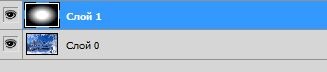
Глазок на слое с картинкой отключаем и идем в каналы.
Здесь делаем активным синий(самый нижний) канал, щелкаем по нему правой кнопкой мыши. Выбираем - Создать дубликат канала. В выпавшем окне щелкаем "ОК" Получается вот так

Иногда получается что глазок на предыдущем канале не закрыт, значит надо его закрыть и открыть на самом нижнем канале, на копии.
Зажав клавишу Ctrl, щелкаем по иконке канала, получаем выделение и переходим в слои.Здесь отключаем глазок на маске, делаем активным слой с картинкой(синий). Идем в Выделение - инверсия. Жмем клавишу Delete или Редактирование - вырезать. Получаем клипарт с прозрачными краями.

3. Клипарт с помощью кисти.
Открыть картинку, создать новый слой.


Выбрать инструмент кисть, Основным цветом ставим черный цвет.
![]()
Кликаем сюда и выбираем мягкую кисть подходящего размера. Можно уменьшить прозрачность кисти.Я взяла кисть на 300 пикс.Проводим кистью по прозрачному слою как вам надо, выбирая те места, которые вам нужны в клипарте.

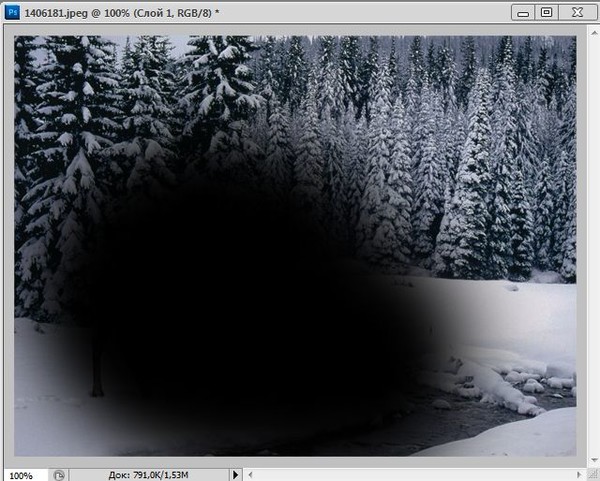
Зажав клавишу Ctrl, щелкаем по иконке слоя, где рисовали кистью, получаем выделение. Переходим на слой с картинкой. Глазок на слое с "рисованием" отключаем, идем Выделение - инверсия и жмем клавишу Delete.

Этот способ хорош тем, что вы сами можете контролировать какие места на картинке выделить. Чем больше будет непрозрачность "рисунка", тем ярче получится клипарт.
4. Клипарт с помощью инструмента прямолинейное лассо.
Открыть картинку. Обвести объект прямолинейным лассо, получим выделение.
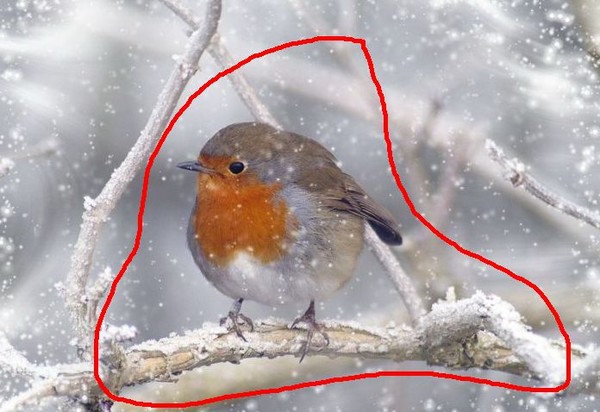
В верхней панеле кликаем Уточнить край выделенной области.
![]()
В выпавшем окне устанавливаем настройки, рекомендую поэкспериментировать и жмем ОК.
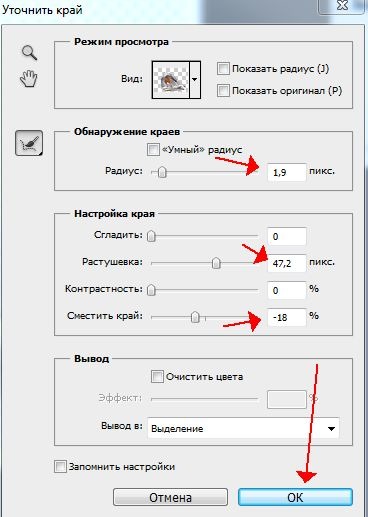
Не снимая выделения, идем в Слои - Новый - Скопировать на новый слой. У нижнего слоя закрываем глазок и любуемся своим клипартом.
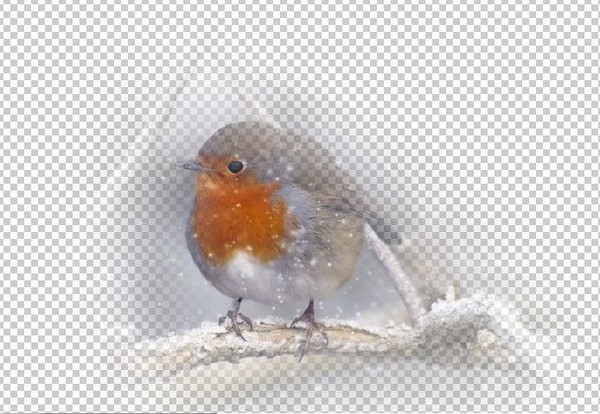
Вот некоторые способы изготовления клипартов, осваивайте и пользуйтесть тем, который вам больше по душе.
Кто не может сделать градиенты и кому нужны маски, могут взять
Успехов всем!
Источник
Серия сообщений "Выделение объектов в ФШ":
Часть 1 - Выделение с помощью цветового диапазона
Часть 2 - Выделение для начинающих
...
Часть 21 - "Быстрые способы выделения объекта"
Часть 22 - Вырезаем объект в Photoshop CS5
Часть 23 - Как самим сделать клипарт - урок от Москвитиной Т.
|
Генераторы разные |
Это цитата сообщения Лариса_Гурьянова [Прочитать целиком + В свой цитатник или сообщество!]
Часть 1 - On-line генераторы
Часть 2 - Как сделать слайд онлайн. Вариант 1
Часть 3 - Генераторы текста
|
Как из флеш-плеера скачать музыку на компьютер |
Это цитата сообщения Лариса_Гурьянова [Прочитать целиком + В свой цитатник или сообщество!]

ПАМЯТКА НАЧИНАЮЩИМ БЛОГГЕРАМ

Отвечаю.
Из любого флеш-плеера можно взять музыку и скачать ее себе на компьютер.
Делается это точно так же, как и со всеми флешками: часами, играми и т.д.
Например, понравилась нам музыка в этом плеере.
Что мы делаем. Копируем код и вставляем в новую запись дневника в простом редакторе.

Получили вот такую кликабельную ссылку
http://music.my.mail.ru/file/3d56669a1497723c9b8194b88dd356a0.mp3


Все! Музыка у нас в компьютере, включайте ее и слушайте.
Надеюсь, у вас все получилось.
Серия сообщений "Для ЛиРу":
Часть 1 - Как сделать кликабельную ссылку
Часть 2 - Урок. Как сделать фон для днева из коллажа
...
Часть 30 - Как взять ссылку на музыку с Мейла, пока блоги не закрыли...))
Часть 31 - Если не приходят уведомления на почту
Часть 32 - Как из флеш-плеера скачать музыку на компьютер
Часть 33 - Текст с прокруткой
Часть 34 - КОД РАЗРЕЗНОЙ ФОТОШОПНОЙ РАМКИ ДЛЯ Ли.Ру.
...
Часть 47 - Как легко перенести пост с Мейла на ЛиРу
Часть 48 - В ПОМОЩЬ НОВИЧКАМ НА ЛиРу
Часть 49 - ВОПРОСЫ И ОТВЕТЫ
|
ВОПРОСЫ И ОТВЕТЫ |
Это цитата сообщения Лариса_Гурьянова [Прочитать целиком + В свой цитатник или сообщество!]

Дорогие друзья и читатели моего дневника!
Здесь, в комментариях, вы можете задать мне любой интересующий вас вопрос.
Я максимально быстро постараюсь на него ответить, конечно, в пределах моей компетенции..))
Серия сообщений "Для ЛиРу":
Часть 1 - Как сделать кликабельную ссылку
Часть 2 - Урок. Как сделать фон для днева из коллажа
...
Часть 47 - Как легко перенести пост с Мейла на ЛиРу
Часть 48 - В ПОМОЩЬ НОВИЧКАМ НА ЛиРу
Часть 49 - ВОПРОСЫ И ОТВЕТЫ
|
Рамочка-С Днём рождения |
Это цитата сообщения Arnusha [Прочитать целиком + В свой цитатник или сообщество!]
|
Урок по созданию цветных блесток |
Это цитата сообщения Ольга-Мираж [Прочитать целиком + В свой цитатник или сообщество!]
|
|
Искристый светящийся текст |
Это цитата сообщения Лариса_Гурьянова [Прочитать целиком + В свой цитатник или сообщество!]
В этом уроке мы преобразуем обычный текст в искристый, превратив его сначала в путь, а потом использовав специально настроенную кисть + стили слоя:

Шаг 01 добавление текста
Создаем документ с черным фоном 800 на 525рх и печатаем текст, который, впоследствии, будет превращен в кучу светлячков. В данном уроке использовался шрифт "Edwardian Script ITC" размером в 250pt:

Шаг 02 создание пути из текста
При выделенном инструменте Text, кликаем правой кнопкой мышки и выбираем пункт Create Work Path, после чего в палитре Paths появится путь по форме текста:

Шаг 03 настройка кисти
Теперь по этому пути можно запустить дорожку из круглых шариков, а потом заставить их светиться. Но кисть следует еще настроить, для этого нажмите F5 и следуйте параметрам на скрине:

Shape Dynamics:

Scattering:

Шаг 04 обводка
Вот теперь кисть готова для использования. Отключите видимость слоя с текстом и создайте новый слой. Цвет переднего плана выберите белым и на палитре Paths нажмите на пиктограмму Stroke Path(или правый клик любым из векторных инструментов и выбор того же пункта, галочка напротив симуляции нажима должна быть снята):


Чтобы улучшить внешний вид надписи следует добавить мелких точек, поэтому мы повторим обводку, но прежде изменим настройки кисти:
Brush Tip Size: Diameter = 4px, Spacing около 130%;
Scattering: Scatter 600% (не бойтесь ставить больше)
Повторите обводку, но на сей раз можно поставить галочку на симуляцию нажима (на скрине немного иной вид, чем должен получиться — у вас будет лучше, менее слипшийся вариант):

Шаг 05 сияние искорок
Дважды кликнув по слою с белыми шариками настройте следующие стили для слоя:
Drop Shadow:

Outer Glow:


Шаг 06 фон
При создании фона, работать будет легче, если вы отключите видимость светящегося текста (не обязательно). Градиентом или кистями подготовьте фон, на котором будет находиться надпись, он зависит от вашего желания или будущего местоположения — здесь он сделан для примера (цвет фона желательно делать более темным, нежели сама надпись):

Шаг 07 последние штрихи
Создайте поверх новый слой и залейте его черним цветом. Примените Filter > Render > Lens flare (Lenstype 105mm):

Измените режим смешивания на Soft Light. Сдублируйте слой с искрящимся текстом и переместите копию выше слоя с бликом. Финал:

Я (их бин Manoylov AC) добавил еще один слой с теми же стилями слоя и, подготовленной кистью, подвел нижние части текста да некоторые линии, для усиления свечения в этих местах:

В общем, основа понятна, а остальные вариации, с изменениями цвета, формы, добавления огня/эффектов, боке и прочего уже дело фантазии. При настроенных стилях слоя и подготовленной кисти, можно текст от руки рисовать (и не только ведь текст), изменяя иногда диаметр мазка.
Автор: tutsforps
Перевел, подправил, наделал картинок: Manoylov AC
|
Музыка для релаксации |
Это цитата сообщения GalinaIvyshka [Прочитать целиком + В свой цитатник или сообщество!]
|
100 уроков ФОТОШОП |
Это цитата сообщения YuliaBelka [Прочитать целиком + В свой цитатник или сообщество!]
Сборник уроков ФШ (100 уроков)
Из дневникаTatyanaSwan
Серия сообщений "Уроки ФОТОШОПа":
Часть 1 - Быстрый способ создания красивых букв
Часть 2 - Фото в стиле Jill Greenberg
...
Часть 39 - Имитация мягкого фокуса
Часть 40 - 25 уроков Photoshop
Часть 41 - 100 уроков ФОТОШОП
|